WWW服务器配置
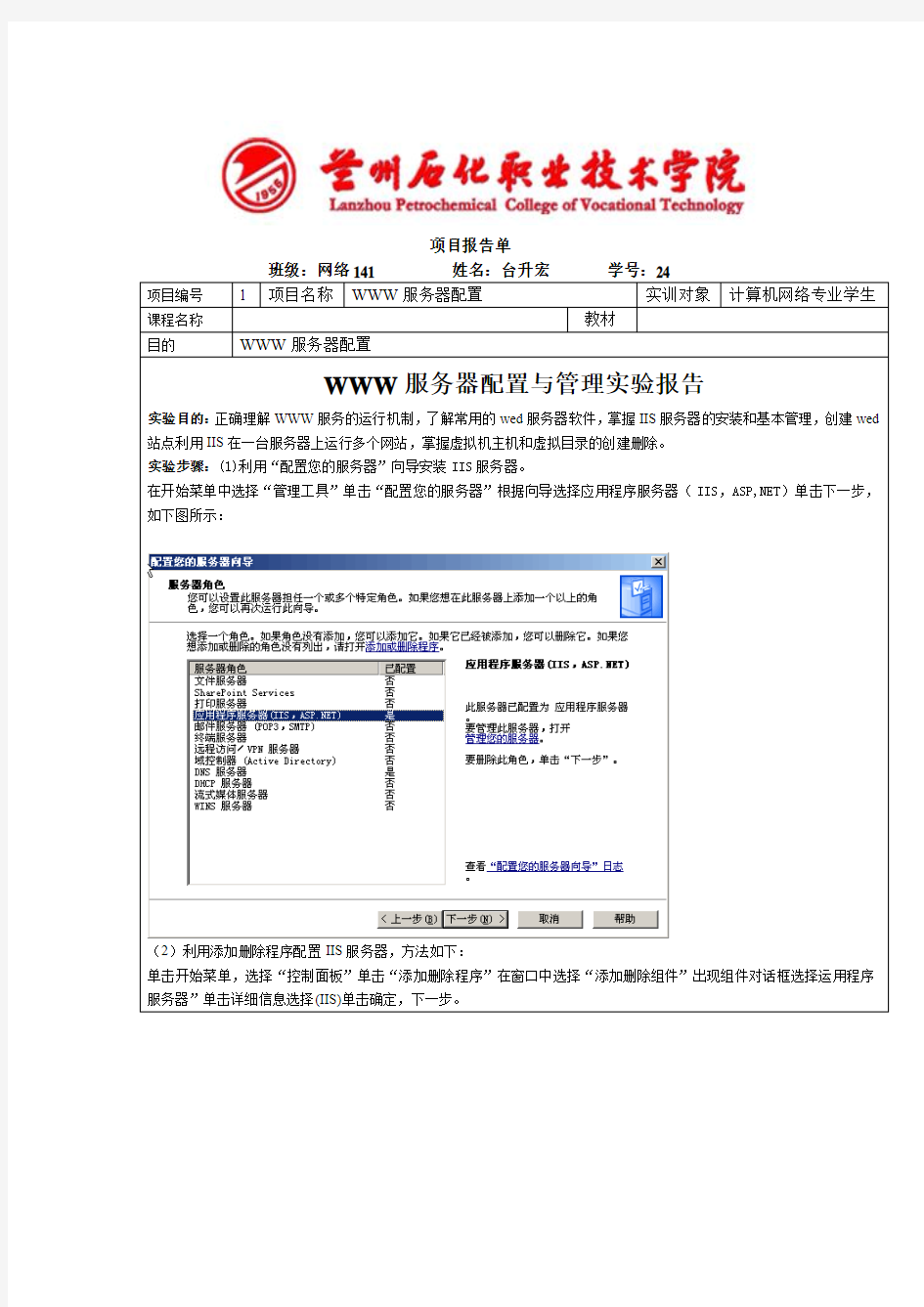

项目报告单
班级:网络141 姓名:台升宏学号:24
项目编号 1 项目名称WWW服务器配置实训对象计算机网络专业学生课程名称教材
目的WWW服务器配置
WWW服务器配置与管理实验报告
实验目的:正确理解WWW服务的运行机制,了解常用的wed服务器软件,掌握IIS服务器的安装和基本管理,创建wed 站点利用IIS在一台服务器上运行多个网站,掌握虚拟机主机和虚拟目录的创建删除。
实验步骤:(1)利用“配置您的服务器”向导安装IIS服务器。
在开始菜单中选择“管理工具”单击“配置您的服务器”根据向导选择应用程序服务器(IIS,ASP,NET)单击下一步,如下图所示:
(2)利用添加删除程序配置IIS服务器,方法如下:
单击开始菜单,选择“控制面板”单击“添加删除程序”在窗口中选择“添加删除组件”出现组件对话框选择运用程序服务器”单击详细信息选择(IIS)单击确定,下一步。
配置完成后单击完成,出现管理界面,选择管理IIS服务器进入管理界面。在网站中右键选择新建网站,一次建立三个网站,如下图所示:
创建wed网站:
配置网站属性:
一、创建多IP站点及不同端口号:
(1)站1的属性,在主目录选项卡中选择文件路径,文档添加wed文档,在网站选项卡里配置IP地址及端口号,注意要配置多IP创建多站点时要添加IP号在TCP/IP属性里单击高级添加不同的IP 号。用相同的方法依次配置完网站2、网站3的不同IP端口号。进行网站测试如下图所示。
(2)同端口号时,访问站点时要输入标准的URL来访问。
二、主机头名创建多网站:
首先要配置DNS服务器如下图:
完成后依次新建主机输入IP及名称。
选择管理IIS服务器,在对网站的属性进行设置,选择网站选项卡高级,在添加编辑网站对话框里设置IP为全部未分配,端口号为80,主机头名中输入新建主机名单击确定。同样的方法编辑网站2和网站3。完成后对站点进行测试。如下图所示。
三、建虚拟目录:
在IIS管理器中,右击其中创建虚拟目录的网站或文件,在弹出的快捷菜单中选择新建——虚拟目录菜单项,打开虚拟目录创建向导,单击下一步,在别名文本框中输入目录名称单击下一步。完成创建后虚拟目录出现在网站主目录下。
删除虚拟目录时,只要在要删除的虚拟目录下右击选择删除菜单弹出的对话框中单击确定将删除虚拟目录,删除虚拟目录不删除相应的物理文件。
得分考核人签名日期年月日
服务器配置精编
服务器配置精编 Document number:WTT-LKK-GBB-08921-EIGG-22986
服务器配置推荐50用户服务器配置方案 单服务器SAS15K硬盘方案 部署方案:web站点与数据库都存放在SAS硬盘上,SATA硬盘用来做数据备份。 100用户服务器配置方案 单服务器16G内存
部署方案:web站点放在SAS1硬盘上数据库存放在SAS2硬盘上。SATA硬盘用作备份。 200用户服务器配置方案 单服务器双路CPU16G内存 部署方案web站点放在SAS1硬盘数据库分开存放在SAS2与SAS3两块硬盘上。 SATA硬盘用作数据备份。 SQLServertempDB分三个文件组分别存放在三块SAS硬盘中 500用户服务器配置方案 Web站点与数据库双服务器方案 Web服务器配置
数据库服务器 部署:Web应用服务器 SAS硬盘1用于做系统盘 SAS硬盘2用于部署Web站点 SAS硬盘3用于存放附件 2TB硬盘用于数据备份实用备份软件定时备份web站点与附件目录SQLServer服务器 Tempdb数据库分四个文件每个SAS硬盘放一个用于分担磁盘IO压力1000用户服务器配置方案 Web站点与数据库服务器固态硬盘方案 Web服务器配置
固态硬盘1操作系统盘固态硬盘2Web站点 固态硬盘3附件 数据库服务器 数据服务器 固态硬盘1操作系统 固态硬盘2IDOADB 固态硬盘3CheckFlowDB 固态硬盘4OperAllowDB
SATA2TB硬盘备份 Tempdb数据库分4个文件分别存放在每块硬盘里。其余业务数据库按均匀分布在4块硬盘里。 1000用户以上的 Web服务器配置 固态硬盘1操作系统盘 固态硬盘2Web站点 固态硬盘3附件 数据库服务器
WWW服务器配置实验报告
信息科学与技术学院实验报告 课程名称: 计算机网络应用技术教程实验项目: WWW服务器配置 实验地点:指导教师: 日期: 2013/10/29 实验类型:验证性实验(验证性实验综合性实验设计性实验)专业: 班级: 11级姓名: 学号: 一、实验目的及要求 1.实验目的: 1.正确理解WWW服务的运行机制,了解常用的wed服务器软件。 2.掌握IIS服务器的安装和管理,创建wed站点利用IIS在一台服务器上运行多个网站。 3.掌握虚拟机主机和虚拟目录的创建删除。 2.实验要求: 1.理解IIS服务的概念及其所具有的功能。 2.掌握IIS服务的安装方法。 3.掌握WWW服务的配置包括IP地址、端口号、默认文档、安全等设定,以及如何应用WWW服务的方法。 4.了解虚拟目录服务的作用。 二、实验仪器、设备或软件 1.实验仪器:电脑一台 三、实验内容及原理 1.实验内容: (1).学会安装IIS。 (2).掌握www服务器的配置和使用。 (3).创建虚拟目录。 2.实验原理: 万维网WWW(World Wide Web)服务,又称为Web服务,是目前TCP/IP互联网上最方便和最受欢迎的信息服务类型,是因特网上发展最快同时又使用最多的一项服务,目前已经进入广告、新闻、销售、电子商务与信息服务等诸多领域,它的出现是TCP/IP互联网发展中的一个里程碑。 WWW服务采用客户/服务器工作模式,客户机即浏览器(Browser),服务器即Web服务器,它以超文本标记语言(HTML)和超文本传输协议(HTTP)为基础,为用户提供界面一致的信息浏览系统。信息资源以页面(也称网页或Web页面)的形式存储在Web服务器上(通常称为Web站点),这些页面采用超文本方式对信息进行组织,页面之间通过超链接连接起来。这些通过超链接连接的页面信息既可以放
服务器配置与管理
服务器配置与管理》课程标准 一、概述 (一)课程性质 本课程为计算机网络技术专业的专业必修课, 是一门实践性很强的理论实践一体化课程。 本课程以计算机应用基础作为前期基础课程,通过本课程的学习,让学生掌握计算机网络的基本理论,让学生掌握构建局域网的能力,并为学生将来进一步学习网络知识打下基础。同时使学生养成对常用的计算机网络的关注兴趣,并能够把所学的知识应用到具体的应用情境中去发现、分析、解决问题。 (二)课程基本理念课程立足于实际能力培养,对课程内容的选择标准作了根本性改革,打破以知识传授为主要特征的传统学科课程模式,转变为以工作任务为中心组织课程内容和课程教学,让学生在完成具体项目的过程中来构建相关理论知识,并发展职业能力。本课程确定了以网络系统设计和实施的一般步骤:用户网络需求分析、网络结构设计、网络物理连接、网络逻辑连接、设备配置等过程任务组织课程内容,首先避免了从概念、理论、定义入手的理论课程组织模式,而是从与学生生活紧密相关的家庭、办公室网络应用入手,展开网络连接及维护网络的工作任务型课程模式。课程内容突出对学生职业能力的训练,理论知识的选取紧紧围绕“组建小型网络”工作任务完成的需要来进行,同时又充分考虑了高等职业教育对理论知识学习的需要,注重对知识、技能和态度的要求。 (三)课程设计思路本课程针对本校学生的特点,在项目及模块设计上,依据“组建小型局域网”工作任务的过程进行,课程本身就是一个完整的项目。本课程从最基本的的“初识计算机网络”“连接网络之传输介质”“无线网络”到“连接网络之联网设备”“认识计算机网络之网络协议”“连接网络之网络寻址”,最后,学习“组建小型交换网络-配置交换机” “连接互联网之配置路由器” 由浅到深,一步步学习组建局域网及管理。
-服务器配置清单
服务器配置清单项目 集成管理 主服务器型号 DELLT110Ⅱ 服务器配置四核英特尔? 至强? 处理器E3- 12203.10G,内存:2GBDDR31333内存,3*500GSAS 7.2K转 3.5寸硬盘(7200转),RAID Controller阵列卡(RAID5),集成两块1000M自适应网卡,集成显卡,I/O扩展槽4个PCIeG2插槽:2个x8插槽(其中1个配有x16接口),1个x4插槽(配有x8接口),1个x1插槽,鼠标键盘、E1911液晶显示器,3年当日4小时(24*7)服务(人力+配件)/原厂基本安装数量 1套集成管理 安防一体服务器DELL T410 服务器xx至强四核处理器E5620 2.4GHz主频12MB三级缓存 2.4GHz主频12MB三级缓存 5.86 GTs QPI总线/4 GB内存(2x2GB),1333 MHz双列RDIMM/300G SAS 3.10GHz,6MB) / 4GB (2x2GB)非ECC DDR31333MHz SDRAM内存/500G 7200 RPM 3.5英寸SATA硬/16X最大可变速DVD + /- RW光驱具有双层可读写能力用1套一卡通服务器DELL T410 服务器1套大屏显示DELL 790DT
台式机于MT&DT/DellE系列E1911宽屏显示器,VGA/USB键盘/原厂USB光电鼠标/512MBAMDRADEONHD63501DMS-59,半高/集成英特尔82579LM千兆以太网LAN/集成RealtekALC269Q高保真音频解码器/正版Windows(R)7专业版32位(简体中文)操作系统/内置戴尔商用音频扬声器/3年原厂金牌服务(含全天24*7快速支持及软件故障诊断和协作支持)/原厂3年整机第二工作日上门服务(配件+人力)/英特尔Q67 express芯片/第二代英特尔酷睿?i5-2400处理器( 3.10GHz,6MB)/ 4GB (2x2GB)非ECC DDR3 1333MHzSDRAM内存/500G 7200 RPM 3.5英寸SATA硬/16X最大可变速DVD + /- RW光驱具有双层可读写能力用于MT & DT1台综合安保DELL 990MT 台式机/DellE系列E1911宽屏显示器,VGA/USB键盘/原厂USB光电鼠标 /1GBAMDRADEONHD64501DP&1DVI,Noadapter,Full Hieght /集成英特尔82579LM 千兆以太网集成Realtek ALC269Q高保真音频解码/正版Windows?7专业版32位(简体中文)操作系统/内置戴尔商用音频扬声器/3年原厂金牌服务(含全天 24*7快速支持及软件故障诊断和协作支持)/原厂3年整机第二工作日上门服务(配件+人力)/2台
服务器部署方案
FMScms网站包含2个部分,即为客户端和服务端。 客户端:网站前台+网站后台 服务端:FMS直播软件和组件 FMS主播系统工作图解 FMS主播系统服务器架构以及硬件级宽带需求说明 FMS服务器安排需要两部分,WEB服务器以及FMS直播服务器,即为开始所说的用程序的2部分。 WEB服务器的作用是用来安装承载用户访问的客户端(网站或者移动端前台) FMS直播服务器的作用是用来接收处理并发布直播视频流 一般来说,WEB服务器的要求不高,普通的服务器或者云主机就可以满足需求,FMS服务器相对来说带宽要求较高,硬件要求:市面上配置不错的独立服务器即可满足,当然还是推荐SSD固态硬盘。 服务架构图
服务器架构方案一: FMS直播中可以通过调整视频直播品质来调整带宽占用大小(视频品质数值范围1-100,数值越小品质越差) 1、通常一个在线观众要流畅清晰的观看标清视频需要大概30k~40k的带宽流量。 2、带宽的换算方法是128k的流量需要1M的网络带宽。 3、服务器所要负载的带宽是按可承载的最高并发流量计算出来的。并发流量是指同时访问资源的流量值, 如果是利用FMS技术,要想满足并发流量的需求就需要将流量累加。如100人同时访问视频资源则可计算出:100人 * 30k = 3000k 3000k ÷ 128k/M = 23.4M(约20M带宽) 如果网站的视频观众最高并发量时达到100人,就需要至少20M的带宽; 如果网站的视频观众最高并发量时达到1000人,就需要至少200M的带宽; 如果网站的视频观众最高并发量时达到5000人,就需要至少1000M的带宽; 推荐服务器: 服务器的配置重点在于带宽,根据市场了解G端口<1000M带宽>的服务器 推荐硬件配置 固态硬盘,大内存即可,CPU占用率相对较低,目前没有一定数量的真实用户,暂时不能测试出对服务器硬 件的消耗值,不过16G内存的服务器承载5000人同时观看直播。 服务器架构方案二:
WWW服务器的配置过程
一、实验目的 通过本次实验,让读者了解Windows 2000下的WWW服务器的配置过程,并学会建立一个网页,并设置其为主页,以及相对路径和绝对路径的概念,从而加深对计算机网络课程这部分章节的理解。 二、实验所需的设备 两台已连成局域网的计算机,一台作WWW服务器,另外一台作客户机。 三、实验要求 建立一个WWW服务器。要求: (1)在一个Web服务器上建立两个Web站点,一个是默认Web站点,端口号是80,另一个端口号是8080,并分别显示两个不同的主页,并通过浏览器能分别访问. (2)建立一个虚拟目录,显示另一个Web页 (3)对某些IP地址不允许访问 (4)设置不同的主文档 四、实验原理 Web服务器是可以向发出请求的浏览器提供文档的程序。 1、服务器是一种被动程序:只有当Internet上运行在其他计算机中的浏览器发出请求时,服务器才会响应。 2 、最常用的Web服务器是Apache和Microsoft的Internet信息服务器(Internet Information Services,IIS)。 3、Internet上的服务器也称为Web服务器,是一台在Internet上具有独立IP地址的计算机,可以向Internet上的客户机提供WWW、Email和FTP等各种Internet服务。 4、Web服务器是指驻留于因特网上某种类型计算机的程序。当Web浏览器(客户端)连到服务器上并请求文件时,服务器将处理该请求并将文件反馈到该浏览器上,附带的信息会告诉浏览器如何查看该文件(即文件类型)。服务器使用HTTP(超文本传输协议)与客户机浏览器进行信息交流,这就是人们常把它们称为HTTP服务器的原因。 Web服务器不仅能够存储信息,还能在用户通过Web浏览器提供的信息的基础上运行脚本和程序。 Web服务器的工作原理并不复杂,一般可分成如下4个步骤:连接过程、请求过程、应答过程以及关闭连接。 连接过程就是Web服务器和其浏览器之间所建立起来的一种连接。查看连接过程是否实现,用户可以找到和打开socket这个虚拟文件,这个文件的建立意味着连接过程这一步骤已经成功建立。请求过程就是Web的浏览器运用socket
主DNS服务器配置步骤
主DNS服务器配置步骤 1、启动红旗Linux操作系统。 2、在named.conf文件中设置正向解析域、反向解析域(参见95页图3.23)。 zone “https://www.360docs.net/doc/4e9600390.html," IN { type master; file “https://www.360docs.net/doc/4e9600390.html,.zone"; }; zone "1.168.192.in-addr.arpa" IN { type master; file "192.168.1.zone"; }; 3、建立正向区域文件,参见图3.2 4、图3.25。 #cd /var/named #cp localhost.zone https://www.360docs.net/doc/4e9600390.html,.zone 修改https://www.360docs.net/doc/4e9600390.html,.zone 的第2行为:$ORIGIN https://www.360docs.net/doc/4e9600390.html,. 修改https://www.360docs.net/doc/4e9600390.html,.zone 的最后一行为: dns IN A 192.168.1.188(X+122) ftp IN CNAME https://www.360docs.net/doc/4e9600390.html,. www IN A 192.168.1.188 4、建立反向区域文件,参见图3.27、图3.26。 #cd /var/named #cp named.local 192.168.1.zone 修改192.168.1.zone 的第2行:2个localhost 均改为https://www.360docs.net/doc/4e9600390.html, 修改192.168.1.zone 的第8行(即倒数第2行):localhost 改为https://www.360docs.net/doc/4e9600390.html, 修改192.168.1.zone 的最后一行为: 188 IN PTR https://www.360docs.net/doc/4e9600390.html,. 188 IN PTR https://www.360docs.net/doc/4e9600390.html,. 5、配置网络(IP:192.168.1.188),配置DNS客户端(DNS:192.168.1.188)。 6、使用named-checkconf、named-checkzone命令测试配置文件。 # cd /var/named
数据库服务器对硬件配置的五个要求
数据库服务器对硬件配置 的五个要求 LELE was finally revised on the morning of December 16, 2020
数据库服务器对硬件配置的五个要求 【来源:小鸟云计算】 小鸟云 - 企业级云服务器、虚拟主机、服务器租用托管服务提供商 说了这么多数据库的重要性,那么如何挑选一款可靠的,稳定的数据库服务器呢?我们从五个方面入手,帮助您系统的了解数据库服务器对服务器硬件有哪些要求。 选择数据库服务器的五个原则: 1)高性能原则 保证所选购的服务器,不仅能够满足运营系统的运行和业务处理的需要,而且能够满足一定时期业务量的增长。一般可以根据经验公式计算出所需的服务器TpmC值(Tpmc是衡量计算机系统的事务处理能力的程序),然后比较各服务器厂商和TPC组织公布的TpmC值,选择相应的机型。同时,用服务器的市场价/报价除去计算出来的TpmC值得出单位TpmC值的价格,进而选择高性能价格比的服务器。 结论:服务器处理器性能很关键,CPU的主频要高,要有较大的缓存 2)可靠性原则 可靠性原则是所有选择设备和系统中首要考虑的,尤其是在大型的、有大量处理要求的、需要长期运行的系统上。考虑服务器系统的可靠性,不仅要考虑服
务器单个节点的可靠性或稳定性,而且要考虑服务器与相关辅助系统之间连接的整体可靠性,如:网络系统、安全系统、远程打印系统等。在必要时,还应考虑对关键服务器采用集群技术,如:双机热备份或集群并行访问技术,甚至采用可能的完全容错机。 结论:服务器要具备冗余技术,同时像硬盘、网卡、内存、电源此类设备要以稳定耐用为主,性能其次。 3)可扩展性原则 保证所选购的服务器具有优秀的可扩展性原则。因为服务器是所有系统处理的核心,要求具有大数据吞吐速率,包括:I/O速率和网络通讯速率,而且服务器需要能够处理一定时期的业务发展所带来的数据量,需要服务器能够在相应时间对其自身根据业务发展的需要进行相应的升级,如:CPU型号升级、内存扩大、硬盘扩大、更换网卡、增加终端数目、挂接磁盘阵列或与其他服务器组成对集中数据的并发访问的集群系统等。这都需要所选购的服务器在整体上具有一个良好的可扩充余地。一般数据库和计费应用服务器在大型计费系统的设计中就会采用集群方式来增加可靠性,其中挂接的磁盘存储系统,根据数据量和投资考虑,可以采用DAS、NAS或SAN等实现技术。 结论:服务器的IO要高,否则在CPU和内存都是高性能的情况下,会出现瓶颈。除此之外,服务器的扩展性要好,为的是满足企业在日后发展的需要。 4)安全性原则
服务器硬件配置和服务器安全配置信息(全能)
WEB 服务器硬件配置方案 一、入门级常规服务器硬配置方案: 备注:作为WEB服务器,首先要保证不间断电源,机房要控制好相对温度和湿度。这里有额外配置的UPS不间断电源和稳压器,此服务器配置能胜基本的WEB请求服务,如大量的数据交换,文件读写,可能会存在带宽瓶颈。 二、顶级服务器配置方案
备注: 1,系统支持Windows Server 2003 R2 Enterprise Edition、Windows Server 2003 R2 Web Edition、Windows Server 2003 R2 x64 Enterprise Edition、Windows Server 2003 R2 x64 Standard Edition、Windows Storage Server 2003 R2 Workgroup Edition 2,工作环境:相对工作温度10℃-35℃,相对工作湿度20%-80% 无冷凝,相对存储温度-40℃-65℃,相对湿度5%-95% 无冷凝 3,以上配置为统一硬件配置,为DELL系列服务器标准配置,参考价位¥13000 WEB 服务器软件配置和安全配置方案 一、系统的安装 1、按照Windows2003安装光盘的提示安装,默认情况下2003没有把IIS6.0安装在系统里面。 2、IIS6.0的安装 开始菜单—>控制面板—>添加或删除程序—>添加/删除Windows组件 应用程序———https://www.360docs.net/doc/4e9600390.html,(可选) |——启用网络COM+ 访问(必选)
|——Internet 信息服务(IIS)———Internet 信息服务管理器(必选) |——公用文件(必选) |——万维网服务———Active Server pages(必选) |——Internet 数据连接器(可选) |——WebDAV 发布(可选) |——万维网服务(必选) |——在服务器端的包含文件(可选) 然后点击确定—>下一步安装。 3、系统补丁的更新 点击开始菜单—>所有程序—>Windows Update 按照提示进行补丁的安装。 4、备份系统 用GHOST备份系统。 5、安装常用的软件 例如:杀毒软件、解压缩软件等;安装之后用GHOST再次备份系统。 二、系统权限的设置 1、磁盘权限 系统盘及所有磁盘只给Administrators 组和SYSTEM 的完全控制权限 系统盘\Documents and Settings 目录只给Administrators 组和SYSTEM 的完全控制权限 系统盘\Documents and Settings\All Users 目录只给Administrators 组和SYSTEM 的完全控制权限 系统盘\Inetpub 目录及下面所有目录、文件只给Administrators 组和SYSTEM 的完全控制权限 系统盘\Windows\System32\cacls.exe、cmd.exe、net.exe、net1.exe 文件只给Administrators 组和SYSTEM 的完全控制权限 2、本地安全策略设置 开始菜单—>管理工具—>本地安全策略 A、本地策略——>审核策略 审核策略更改成功失败 审核登录事件成功失败 审核对象访问失败 审核过程跟踪无审核 审核目录服务访问失败 审核特权使用失败 审核系统事件成功失败 审核账户登录事件成功失败 审核账户管理成功失败 B、本地策略——>用户权限分配 关闭系统:只有Administrators组、其它全部删除。 通过终端服务拒绝登陆:加入Guests、User组 通过终端服务允许登陆:只加入Administrators组,其他全部删除 C、本地策略——>安全选项 交互式登陆:不显示上次的用户名启用 网络访问:不允许SAM帐户和共享的匿名枚举启用 网络访问:不允许为网络身份验证储存凭证启用 网络访问:可匿名访问的共享全部删除
服务器配置基础知识
文件服务器配置 1、以系统管理员身份登录Windows Server 2003系统,在开始菜单中依次单击【管理工具】→【管 理您的服务器】菜单项,打开“管理您的服务器”窗口。在“添加角色到您的服务器”区域中单击【添加或删除角色】按钮,进入配置向导并单击【下一步】按钮,如图7-1所示。 2、配置向导完成网络设置的检测后,如果是第一次使用该向导,则会进入“配置选项”对话框。选 中【自定义配置】单选钮,并单击【下一步】按钮,如图7-2。 3、打开“服务器角色”对话框,在“服务器角色”列表中选中【文件服务器】选项,并单击【下一步】 按钮,如图7-3所示。 4、在打开的“文件服务器磁盘配额”对话框中选中【为此服务器的新用户设置默认磁盘空间配额】复 选框,并根据磁盘存储空间及用户实际需要在【将磁盘空间限制为】和【将警告级别设置为】编辑框中输入合适的数值(如500M)。另外,选中【拒绝将磁盘空间给超过配额限制的用户】复选框,可以禁止用户在其已用磁盘空间达到限额后向服务器写入数据。单击【下一步】按钮,如图7-4所示。
5、打开“文件服务器索引服务”对话框中,选中【是,启用索引服务】单选钮,启用对共享文件夹的索引服务。单击【下一步】按钮,如图7-5所示。 6、添加向导开始启用所选服务,完成后会自动打开“共享文件夹向导”对话框。单击【下一步】按钮,如图7-6所示。 7、在打开的“文件夹路径”对话框中单击【浏览】按钮,打开“浏览文件夹”对话框。在本地磁盘中找到准备设置为公共资源的文件夹,并依次单击【确定】→【下一步】按钮,如图7-7所示。
8、打开“名称、描述和设置”对话框,在这里可以设置共享名和描述该共享文件夹的语言。设置完毕后单击【下一步】按钮,如图7-8所示 9、在打开的“权限”对话框中选中【管理员有完全访问权限;其他用户有只读访问权限】单选钮,并依次单击【完成】按钮,如图7-9所示。 10、打开“共享成功”对话框,在“摘要”文本框中显示出了共享文件夹路径、共享名和共享路径。其中共享名和共享路径用来向网络用户公布。单击【关闭】按钮即可,如图7-10所示。搭建文件服务器的目的之一就是要设置用户对共享资源的访问权限,用户需要有合法的账户才能访问这些资源,因此需要在服务器中创建用户账户。
服务器配置方案
服务器配置方案本文转自:傲龙网络 在日常工作中,经常给客户进行硬件配置建议,发现很多客户基本的信息化基础的知识都不是太懂,比如服务器配置数选择和用户数关系等等。甚至很多IT专业人士,比如erp,crm顾问都不是很清楚。当然也有可能这些顾问只专注于他自己工作的那一块,认为这些是售前干的事情,不需要了解太多。在我看来我觉得多了解一些,碰到不懂的客户也可以给人家说个所以然出来,至少也没有什么坏处嘛。下面这篇文章也是平常的工作总结,贴出来给大家分享一下,也许还用的着。 第一章服务器选择 服务器选择和用户数关系
说明: 首选原则:在初期给客户提供硬件配置参考时,在线用户数建议按注册用户数(或工作站数量)的50%计算。 备用原则:根据企业的行业特点、用户使用频度、应用特点、硬件投入等综合因素考虑,在线用户数比例可以适当下调,由售前/销售人员在对客户的具体情况进行了解后做出适当的建议。 服务器推荐选择品牌:IBM、DELL(戴尔)、HP(惠普)、Sun 、Lenovo (联想)、浪潮、曙光等品牌机型。 CPU:如果因为选择不同品牌服务器或双核处理器导致CPU型号/主频变动,只要求达到同级别或该级别以上处理能力。
硬盘:对于硬盘方面,推荐选择SCSI硬盘,并做RAID5;对于小企业可以如果由于采购成本的考虑也可采用SATA。对于2000注册用户数以上企业,强烈推荐采用磁盘阵列。 硬盘容量=每用户分配容量×注册用户数+操作系统容量+部分冗余常见机型参考报价
由于IBM服务器在几个品牌的PC服务器系列中价格较高,如果报价是供客户做预算用,则可将该报价直接发给客户供参考,减少商务询价的工 作量。 硬件配置和相关型号可上网查询: IBM服务器 HP服务器 DELL服务器 SUN服务器 Lenovo(联想) 服务器选择和用户数关系在线计算 在IBM网站上有提供IBM Systems Workload Estimator工具可用于计算在各种应用和用户数规模下建议采用的服务器型号配置,配置结果提供 服务器型号、建议配置情况、可扩展性等信息。 以下为IBM Systems Workload Estimator工具计算结果,供参考: At peak, this system will have 1000 active mail clients. The calculations for this workload take into consideration a maximum of 60 percent utilization. Based on the type of client connection, this translates to 4000 effective clients. 即当前配置可支持1000在线用户,4000有效用户,服务器配置结果受录入的基本信息影响较大。 相关概念解释
服务器安装配置流程
服务器安装配置流程 一、检查产品外包装是否完好。 二、对照客户要求,拿出相应的硬件。 三、安装步骤: 1.安装硬件前应核对好硬件的编号和性能是否是客户所需求的,不制式的标签要清理掉,换上制式的标签,并且要将硬件表面用清洁剂清理干净。 2.首先,安装cpu,安装cpu的时候,先检查一下针脚是否有弯曲的迹象,如果有,报至采购,确定好针脚完好之后,将cpu安装在主板上,注意不要用手碰到底面,不然会有手印残留,安装时候,“三角对三角”,将cpu固定完好后,记得要涂上硅胶(新的cpu一般都自带硅胶),涂硅胶的时候记得涂抹均匀,还有硅胶不要滴落进机器里面,然后安装风扇,安装风扇的时候记得用双手控制螺旋杆,避免滑落,刮伤机器。 3.下一步安装内存,一般两个cpu是分AB两个区的,面对机器,B区是从最右边开始,B1,B2,B3.......以此类推,A区也是如此,安装内存也是从1开始装,安装时候记得要卡好位置。 4.安装阵列卡,阵列卡分许多种,我们按照客户的要求选择带电源或者不带电源的,一般是选择带电源的(能够自己储存数据)。安装的时候小心,别弄坏阵列卡。 5.安装硬盘和电源。 四、安装Windows server 2008 R2系统 一、配置服务器RAID 1.开机自检界面按照屏幕提示,按Ctrl+R进入RAID配置界面,如图1-1所示:
图1-1 开机自检界面 2.等待一小会儿,系统自动进入虚拟磁盘管理器(Virtual Disk Management),准备开始配置RAID,如图1-2所示: 注:此界面中按Ctrl+N和Ctrl+P可进行界面切换。 图1-2 虚拟磁盘管理器界面 3.此时虚拟磁盘为空,按上下键使光标停留在阵列卡型号所在行(图中的PERC H310 Mini),按F2弹出菜单,选择Create New VD创建新的虚拟磁盘,如图1-3所示:
投标配置及分项明细报价表.doc
投标配置及分项明细报价表 盐城市教育装备与产业发展中心: 本公司愿意遵照技能大赛设备采购项目标书文件条款,并按采购项目需求作如下报价: 一、网络空间安全标的明细报价 货币单位:人民币元 不同于标书 相关说明(可附页)数量投标单价投标金额配置要求的 采购号项目名称说明(可附 页) 设备名称:网络空间安全实训平台 设备型号: PY-P7 规格描述: 网络空间安网络空间安全实训平台,标准 2U设备,提供 100个场景,是为培 ¥148,990. ¥148,990.0 无 YCJYZB1711-27 养实战型专业安全人才而研制开发的新一代网络空间安全平1 00 0 全项目 台。专用 2U虚拟化平台,固化业务背板,固化千兆网络接 口2个, USB口 2个,管理口 1个, Console 口。采用系统及数据双硬盘架 构。数据硬盘容量配置不低于 1T,系统硬盘 SSD不低于 120G。英 特尔志强 E系列处理器级别。单台设备虚拟机并发数量15个,单
台虚拟机的启动速度小于20秒;支持虚拟化管理,支持集群管 理,支持实时当前云平台自动调用的虚拟化资源情况;教师角 色支持课程和学员的关联,学员只能学习关联的课程,请提供 产品功能测试截图;提供超过100个以上课件资源列表,每个课 程提供虚拟模板,实验操作手册,实验视频和WORD版本的操作 手册;老师可通过远程查看、实时查看学生实验情况,了解学 生对课程的掌握情况;提供用户项目式教学功能,实现用户自 定义网络拓扑功能,无需其他设备支持,完全虚拟化构建网络。 必要时按照用户要求进行现场测试,不满足的视为非实质性响 应;支持考题使用率、错题率的筛选;可以灵活设置考试题型 时间,参加考试的学员在登录即可看到;支持16种以上的虚拟 化主机系统,如Windows2000、 Windows2003、 Windows2008、Windowsxp、Windows7、Windows8、CentOS、Redhat、BT5、KALI、Oracle Solaris、SUSE、Debian、Ubuntu、DeepOfix、麒麟等 操作系统,用户可自定义。具体实验数量 Web应用安全 5个、网络安全 5个、安全攻防分析1个、密码破解 技术 2个、 VPN1个、防火墙实验 2个、网络扫描与嗅探11个、 BT5 实验 9个、安全风险评估1个、入侵检测 3个、 linux系统安全 2 个、操作系统安全1个、安全审计 1个、容灾备份 1个、应用系统 安全 3个、数据库安全 3个、恶意代码分析 1个、缓冲区溢出与漏 洞分析 2个、网络渗透 2个、操作系统渗透 1个、Web应用渗透 2个、 拒绝服务 4个、渗透实战 1个、数据保密与安全1个、密码学 7个、 密码学应用 1个、 PKI11个、安全编程 3个、协议分析与故障排除
WWW服务器配置
项目报告单 班级:网络141 姓名:台升宏学号:24 项目编号 1 项目名称WWW服务器配置实训对象计算机网络专业学生课程名称教材 目的WWW服务器配置 WWW服务器配置与管理实验报告 实验目的:正确理解WWW服务的运行机制,了解常用的wed服务器软件,掌握IIS服务器的安装和基本管理,创建wed 站点利用IIS在一台服务器上运行多个网站,掌握虚拟机主机和虚拟目录的创建删除。 实验步骤:(1)利用“配置您的服务器”向导安装IIS服务器。 在开始菜单中选择“管理工具”单击“配置您的服务器”根据向导选择应用程序服务器(IIS,ASP,NET)单击下一步,如下图所示: (2)利用添加删除程序配置IIS服务器,方法如下: 单击开始菜单,选择“控制面板”单击“添加删除程序”在窗口中选择“添加删除组件”出现组件对话框选择运用程序服务器”单击详细信息选择(IIS)单击确定,下一步。
配置完成后单击完成,出现管理界面,选择管理IIS服务器进入管理界面。在网站中右键选择新建网站,一次建立三个网站,如下图所示: 创建wed网站:
配置网站属性: 一、创建多IP站点及不同端口号: (1)站1的属性,在主目录选项卡中选择文件路径,文档添加wed文档,在网站选项卡里配置IP地址及端口号,注意要配置多IP创建多站点时要添加IP号在TCP/IP属性里单击高级添加不同的IP 号。用相同的方法依次配置完网站2、网站3的不同IP端口号。进行网站测试如下图所示。 (2)同端口号时,访问站点时要输入标准的URL来访问。
二、主机头名创建多网站: 首先要配置DNS服务器如下图:
服务器搭建步骤
服务器搭建步骤 Company Document number:WUUT-WUUY-WBBGB-BWYTT-1982GT
服务器第一项:设置ip地址 方法:在网上邻居上单击鼠标右键,选择属性,在本地连接上单击鼠标右键,选择属性,选择tcp/ip 打开ip地址设置窗口。选择使用下面的ip地址,安装题目要求输入地址。 设置多个ip地址:单击高级,ip下选择添加。 第二项:创建本地组和本地用户 方法:在我的电脑上单击鼠标右键,选择管理, 1、在左侧任务栏中,选择用户和组,在用户或组上单击鼠标右键,选择新用户或组 2、单击用户或组,在右侧空白处单击鼠标右键,选择新用户或组。 给组添加用户的方法: 双击组,打开组属性对话框,单击下方,添加按钮单击高级,单击立即查找,选择要添加的用户,按住ctrl添加多个用户。 第三项:安装配置DNS 安装组件方法:单击开始下控制面板下添加删除程序,打开添加删除程序对话框,选择添加删除w组件,找到网络服务,双击打开,选择域名系统DNS. 单击确定,单击下一步。 配置方法:第一步:单击开始,管理工具下DNS。 第二步:1、在服务器名称上单击鼠标右键,选择配置DNS服务器或2、单击选中服务器,单击菜单栏操作下配置DNS服务器。
第三步:单击下一步 第四步:单击选择:创建正向和反向查找区域,单击下一步 第五步:选择是,创建正向查找区域。单击下一步 第六步:选择主要区域,单击下一步 第七步:输入区域名称,单击下一步。 第八步:选择创建新文件、、、、、、单击下一步。 第九步:选择不允许动态更新,单击下一步。 第十步:单击是,现在创建反向查找区域,单击下一步 第十一步:单击主要区域,单击下一步。 第十二步:输入网络id:ip地址前三段。单击下一步 第十三步:单击下一步 第十四步:单击下一步 第十五步:选择是,应当将查询转发、、、、、输入题目中所给的ip地址,如果没有给就选择否。单击下一步 第十六步:截图,保存到工程文档,单击完成。
服务器配置推荐
梅州市政府政务OA 服务器配置参考方案 广东飞企互联科技股份有限公司 2016年
并发用户数500的配置方案 (适用于800在线用户数以内) 配置方案一(sql server 方案)
配置方案二(oracle 方案) 并发用户数500压力估算 WEB服务器 Web服务器需要的TPC-C值为:并发用户数*∑(并发量* 页面大小分布比例
* 页面大小消息TPC-C值) = 500 * (16 * 2/(2+4+9) * 30 + 16 * 4/(2+4+9) * 10 + 16 * 9/(2+4+9) * 5) = 78000 TPMC 数据库服务器 数据库服务器需要的TPC-C值为:并发用户数* 并发量* 页面平均数据库访问* 每次访问消耗TPC-C值= 500 * 16 * 10 * 2 = 160000 TPMC 存储空间大小计算 WEB服务器存储空间大小估算 基本存储部分(包括Jboss,Jdk, FE平台,FE后台工具等):2G 文件存储部分(包括上传文件、归档文件、邮件、日志等):13G/月* 12月* 3年= 468G 共2G + 468G = 470G 3.4.3.2 数据库服务器存储空间大小估算 基本存储部分(包括数据库,初始数据大小,必要的管理配置工具) :5G 数据增长部分:1.5G/月* 12月* 5年= 90G 数据库自动备份部分(保留一年的月末及最近7天的备份):15G * 12 + 15G * 7 = 255G
共5+ 90 + 255 = 350G 网络传输带宽需求计算 吞吐量10M/s 即网络带宽至少要保证10M/s,最好是100M/s。 实际使用过程中,要根据内网和外网使用比例,来计算出外网的带宽要求(内网一般是100M以上,带宽问题不存在)。如一般是1/3用户通过外网访问,则4M/s 的专线可以承受。 估算结果 由此,后台服务器配置方案为:
新服务器配置方法
服务器配置(以后发现再补充) 一、Windows配置方面 1、禁用IPC$(Reg已经实现) HKEY_LOCAL_MACHINE\SYSTEM\CurrentControlSet\Control\Lsa中的restrictanonymous子键,将其值改为1即可禁用IPC连接。 2、清空远程可访问的注册表路径(组策略gpedit.msc) 打开组策略编辑器,依次展开 “计算机配置→Windows 设置→安全设置→本地策略→安全选项”, 在右侧窗口中找到“网络访问:可远程访问的注册表路径”, 然后在打开的窗口中,将可远程访问的注册表路径和子路径内容全部设置为空即可 3、修改管理员帐号和创建陷阱帐号 打开“本地安全设置”对话框,依次展开“本地策略”→“安全选项”, 在右边窗格中有一个“账户:重命名系统管理员账户”的策略,双击打开它, 给Administrator重新设置一个平淡的用户名,当然, 请不要使用Admin之类的名字,改了等于没改,尽量把它伪装成普通用户, 比如改成:guestone 。然后新建一个名称为Administrator的陷阱帐号“受限制用户”, 把它的权限设置成最低,什么事也干不了的那种, 并且加上一个超过10位的超级复杂密码。 这样可以让那些Scripts s忙上一段时间了,并且可以借此发现它们的入侵企图。 或者在它的login scripts上面做点手脚。 4、关闭自动播放功能 自动播放功能不仅对光驱起作用,而且对其它驱动器也起作用, 这样很容易被黑客利用来执行黑客程序。 打开组策略编辑器,依次展开“计算机配置→管理模板→系统”, 在右侧窗口中找到“关闭自动播放”选项并双击, 在打开的对话框中选择“已启用”,然后在“关闭自动播放”后面的下拉菜单中选择“所有驱动器”,按“确定”即可生效。 5、防御FTP服务器被匿名探测信息(Windows安全配置.reg) HKEY_LOCAL_MACHINE\SYSTEM\CurrentControlSet\Control\Lsa\下的DWORD值TunOffAnonymousBlock为1,即可防御FTP服务器被匿名探测信息。 6、关闭如下端口(端口关闭工具.bat) TCP端口135,137,139,445,593,3306,1025,2745,6129,23,1433 UDP端口135,137,139,445,593,3306 7、小流量DDOS攻击解决办法(Windows安全配置.reg) Windows Registry Editor Version 5.00 [HKEY_LOCAL_MACHINE\SYSTEM\CurrentControlSet\Services\Tcpip\Parameters]
如何选择Web服务器硬件配置
Web服务器硬件配置如何选择? Web服务器硬件配置如何选择呢?今天中公优就业的老师告诉大家。 Web服务器与各硬件配置的关系 CPU: CPU作为服务器的核心,对整个web服务器的性能有着决定性的作用,它主要的功能是对服务器的数据进行处理。 内存:内存同样是web服务器的一个主要选择,有程序的运行都是在服务器的内存中进行的它往往决定着一个网站的同时在线率,如果网站的流量大于内存的承载能力时,那么就可能会造成网站打开过慢的情况,因此对于过大流量的网站,需要选择大容量内存来保证服务器承受更多的并发性访问。 硬盘:硬盘作为web服务器的存储核心,而觉得它的性能因素有两个方面,第一为硬盘的存储容量,第二为硬盘的读写的速度。硬盘大小的选择主要是根据网站的类型而定。 Web服务器硬件配置选择 一般企业站或者个人小型网站 通常这种类型的网站在流量上并不是很大,这时服务器的配置并不需要很高,即使是单核的CPU再搭配2G的内存都能满足基本的需求。当然,如果网站经常受到DDoS攻击时,不妨可以选择一台比较低端的高防服务器进行建站。 大型网站
大型网站的访客流量会比较大,因而CPU与内存的需求量会比较高,这时我们不妨可以选择双核或者四核的CPU,在搭配8G或者16G的内存,在带宽上最好是选择10M以上的独显带宽。 在线音乐,视频或者下载类型网站 通常音乐,视频这些文件都比较大,因而在网站搭建时需要比较大的硬盘空间进行存储,同时为了保障在进行下载或者在线观看时不会影响到用户的体验性,最好是选择比较大的带宽和支持无限流量的服务器为主。 电子商城 电子商城对web服务器的性能要求会比较高,因为这种类型比较容易受到DDoS的攻击,并且需要对数据处理的量也会比较大,因而我们要根据在搭配web服务器时可以根据网站的规模对配置进行最优化的搭配,通常建议CUP为四核或者八核,内存为16G以上,并且带宽为30M以上的独显,10G以上的硬防。 更多知识干货分享,尽在中公优就业,>>>点击进入。 点击查看>>>中公IT优就业封闭式培训,包食宿,学费贷款,交通补贴,推荐就业
服务器搭建流程
windows server R2 2008 web 服务器搭建流程 标签:windows身份验证server虚拟主机超时2010-09-21 17:34 相对于windows server 2003的IIS6来说,windows server R2 2008推出的IIS7.0为管理员提供了统一的web平台,为管理员和开发人员提供了一个一致的web解决方案。并针对安全方面做了改进,可以减少利用自定义服务器以减少对服务器的攻击面。 东方瑞通这次讲述分为两个模块,我们先来安装IIS服务,并讲述新的功能和基本配置,再来讲述如何利用虚拟目录和虚拟主机来优化我们的web服务器。 通过前几篇博文的内容我们就可以想到如何安装IIS服务了,因为至少我觉得这是windows server 2008 中的一大特点,服务器管理器。我们打开服务器管理器,添加我们需要的IIS服务。 在我们选择服务后,系统会默认的帮我们选择一些常用的功能,这些功能在IIS6.0系统中都是全部安装的,但也是IIS6.0容易受到攻击的一大重要的原因,需要我们安装好IIS6.0后再去卸载掉我们不用的功能,给网络管理员增加了负担,而在IIS7.0中,系统只装了少许的功能,保证我们的web服务器能够正常的运行,大大减少了攻击面,提高了安全性。 在IIS6.0中,在安装好后并没有默认的网站,而在IIS7.0中,我们一但安装成功,系统就会自动绑我们创建首页面,再也不用看“网站建设中”了。 个人认为这个图片还是不错的,看这张图片上有很多种文字,并不是为了好看,这里微软向大家宣布,在IIS7.0中,是支持全球语言的! 我们打开管理工具中的IIS管理器,选择网站中的默认网站,选择默认文档,这个默认文档就是我们网站的内容,系统默认会帮我创建下面5条。如果我们给网站内添加新的页面,只需要在这里添加就可以了。系统默认会将网站的根目录放在C盘的inetpub下的wwwroot文件夹中。 在IIS管理器的右边有我们的操作栏,同样的操作目标对应的是左边树状的目录。网站拿的基本配置,权限和限制,包括超时都是在这里实现的。
